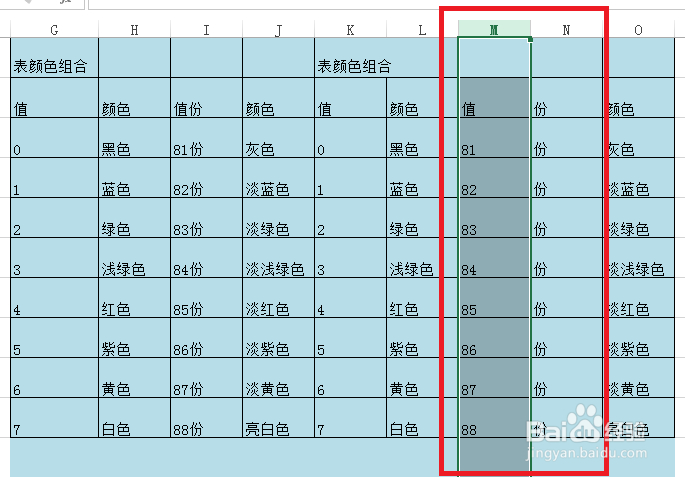1、打开excel软件,找到有内容的excel表格

2、在excel表格功能导航栏选择“数据”功能组
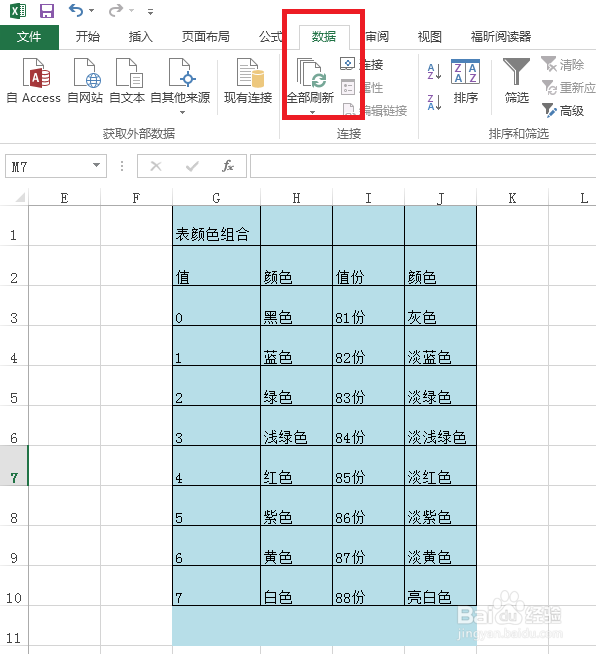
3、在excel表格需要分列的列的右边插入一列空白列
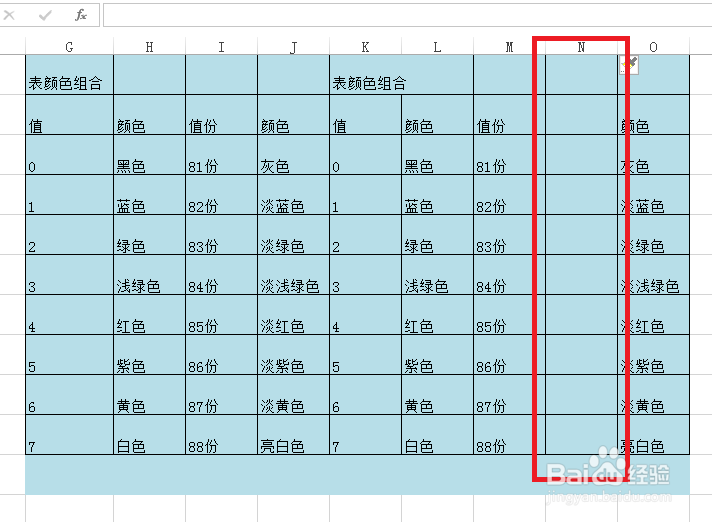
4、在“数据”功能组选择“分列”工具
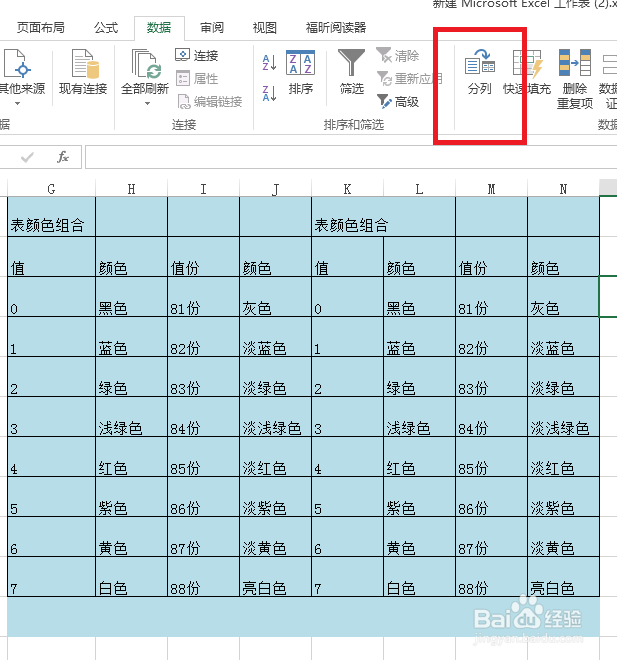
5、在excel表格选择需要分列的列
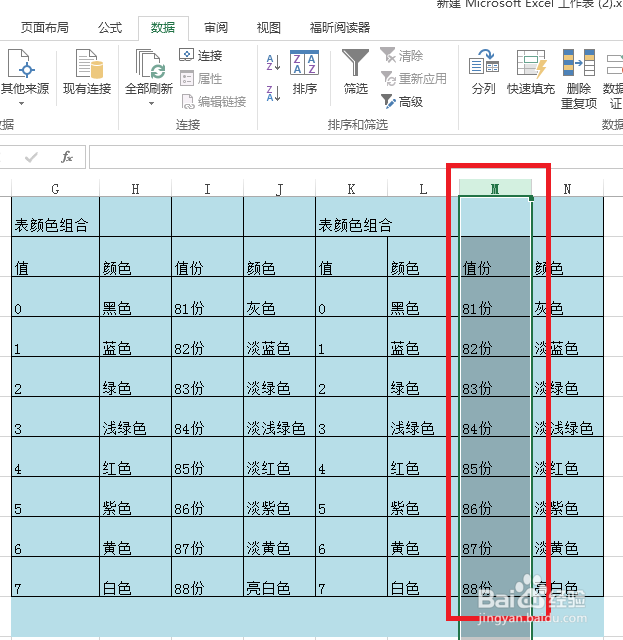
6、点击“分列”功能弹出分列窗口选择固定宽度
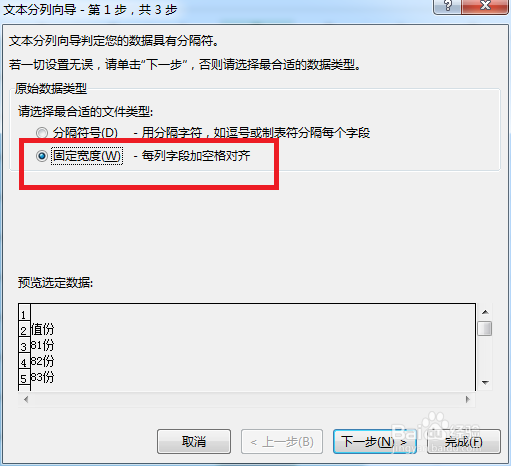
7、进入“分列”窗口数据预览
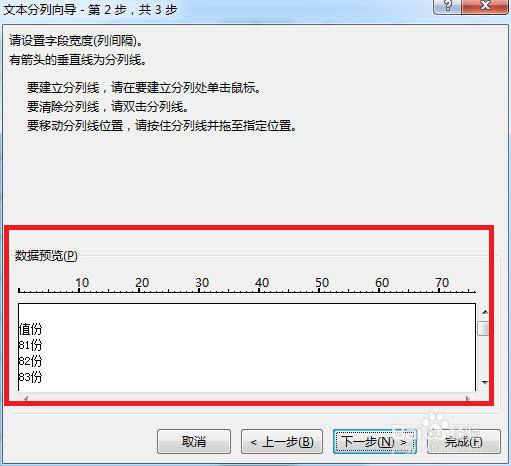
8、在“分列”窗口进行内容分割,根据标尺情况分割。
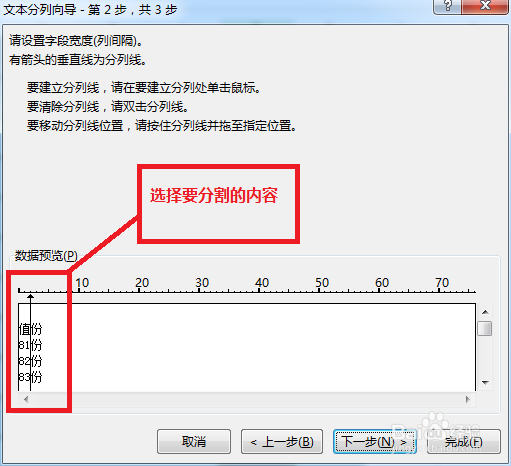
9、在“分列”窗口“列数据格式“选择”常规“
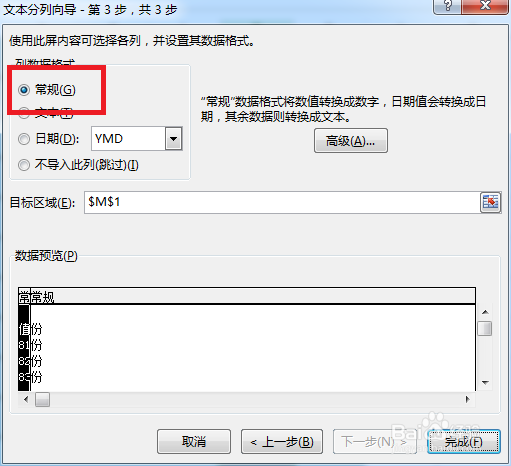
10、返回excel表格查看分列的效果。现在可以把分列出来的数值进行计算了。
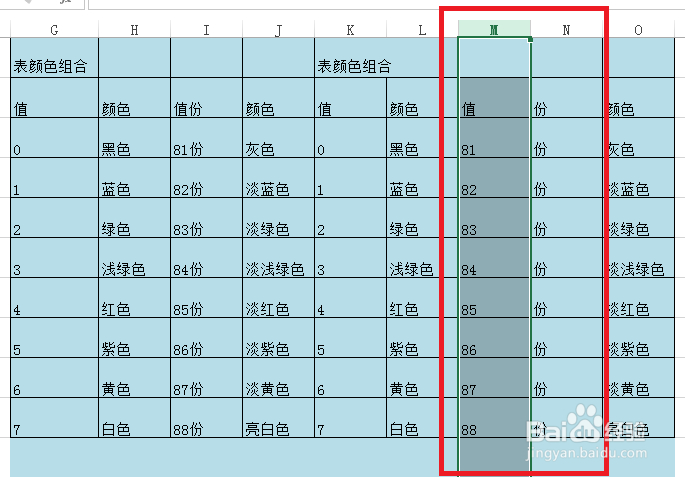
1、打开excel软件,找到有内容的excel表格

2、在excel表格功能导航栏选择“数据”功能组
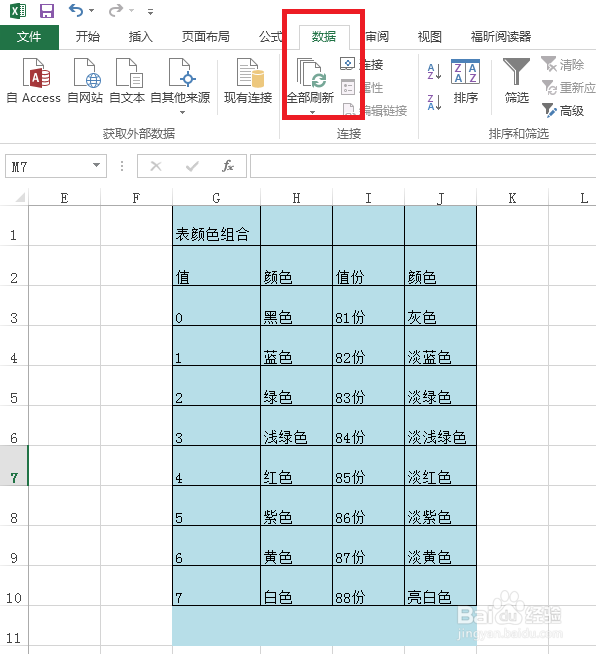
3、在excel表格需要分列的列的右边插入一列空白列
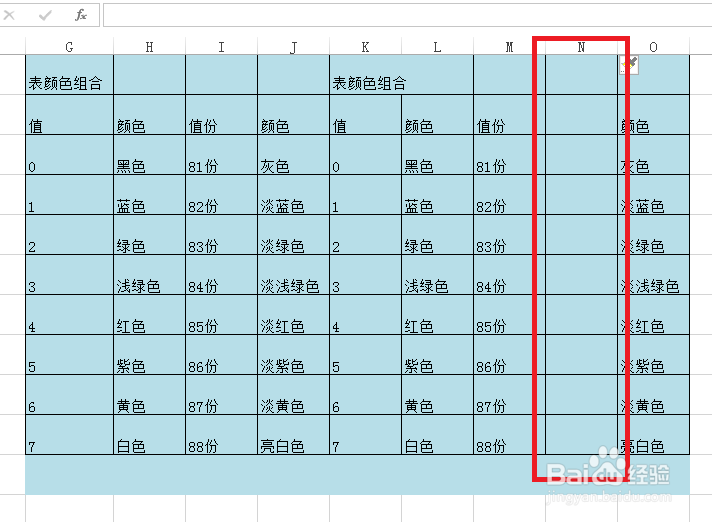
4、在“数据”功能组选择“分列”工具
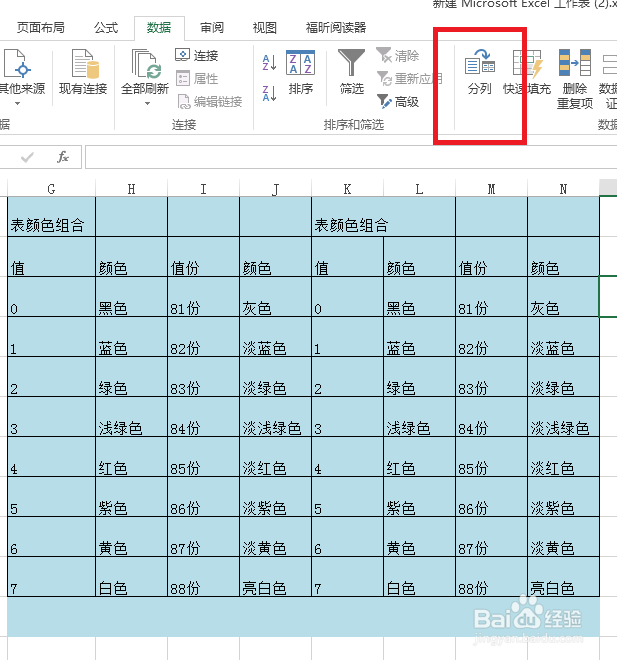
5、在excel表格选择需要分列的列
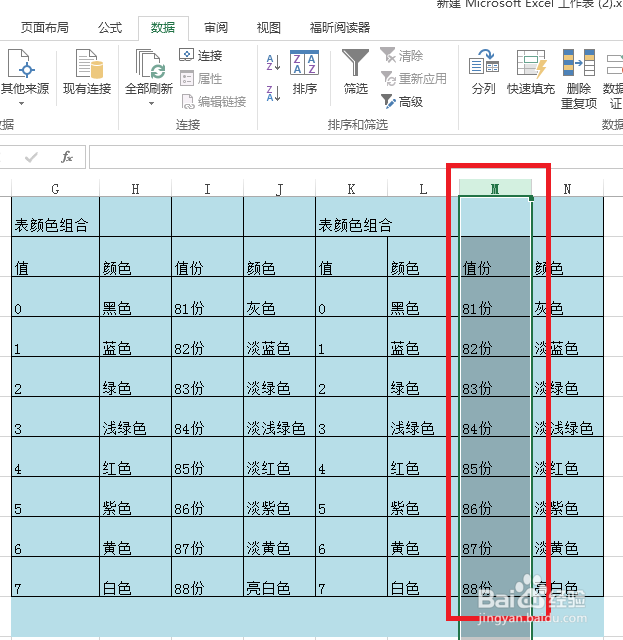
6、点击“分列”功能弹出分列窗口选择固定宽度
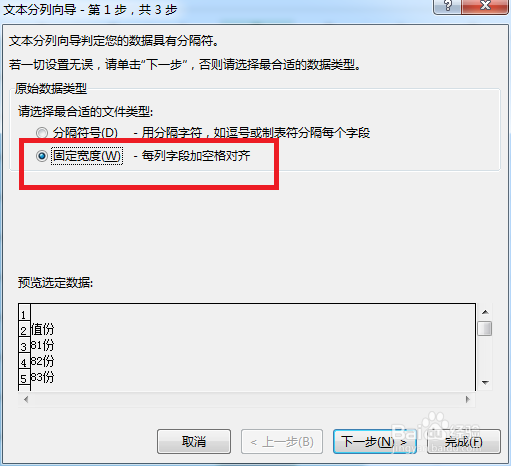
7、进入“分列”窗口数据预览
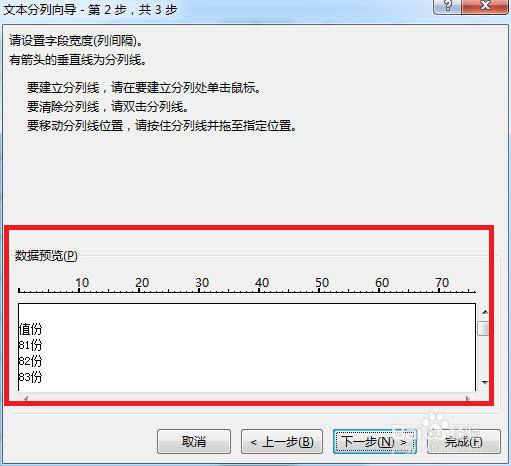
8、在“分列”窗口进行内容分割,根据标尺情况分割。
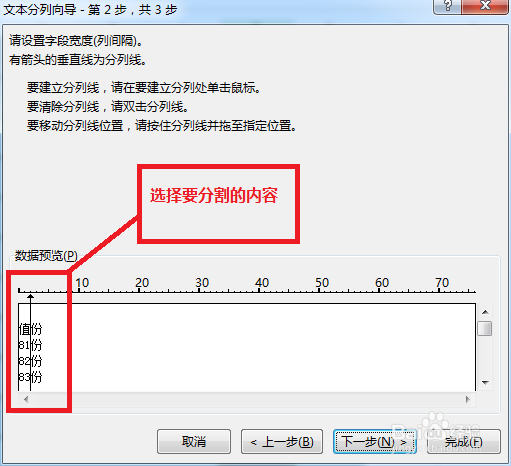
9、在“分列”窗口“列数据格式“选择”常规“
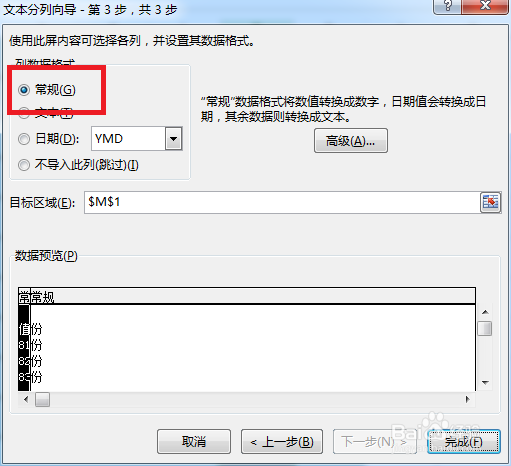
10、返回excel表格查看分列的效果。现在可以把分列出来的数值进行计算了。